- Część 1. Przygotuj się do usunięcia konta Apple ID
- Część 2. Jak usunąć konto Apple ID za pośrednictwem witryny poświęconej prywatności konta Apple
- Część 3. Jak usunąć konto Apple ID ze sklepu App Store w Ustawieniach
- Część 4. Jak usunąć konto Apple ID z urządzenia iOS bez hasła
- Część 5. Często zadawane pytania dotyczące usuwania konta Apple ID
- Odblokuj Apple ID
- Obejdź blokadę aktywacji iCloud
- Narzędzie do odblokowywania Doulci iCloud
- Fabryka Odblokuj iPhone'a
- Pomiń hasło do iPhone'a
- Zresetuj hasło iPhone'a
- Odblokuj Apple ID
- Odblokuj iPhone'a 8 / 8Plus
- Usuwanie blokady iCloud
- iCloud Odblokuj Deluxe
- Blokada ekranu iPhone
- Odblokuj iPada
- Odblokuj iPhone'a SE
- Odblokuj iPhone'a Tmobile
- Usuń hasło Apple ID
Usuń konto Apple ID za pomocą podejść funkcjonalnych
 Zaktualizowane przez Lisa Ou / 17 kwietnia 2024 16:30
Zaktualizowane przez Lisa Ou / 17 kwietnia 2024 16:30Czy chcesz dowiedzieć się więcej na temat dyskusji na temat konta usuwania Apple ID? Jeśli tak, ten artykuł jest właściwym miejscem, do którego trafiłeś. Rozumiemy potrzebę usunięcia identyfikatora Apple ID z różnych powodów. W ten sposób zebraliśmy niezbędne informacje, aby zapewnić użytkownikom właściwe informacje do usunięcia. Tymczasem użytkownicy usuwają swoje konta z różnych powodów. Na przykład, jeśli planujesz przejść na inny system, nie będziesz już korzystać z usług Apple, przez co Twoje konto iCloud stanie się bezcelowe. Lub chodzi o prywatność Twojego konta.
Niezależnie od tego, poniższe części wyeliminują Twoje obawy i zmartwienia z tym związane. W końcu zebraliśmy również kilka szczegółów, które pomogą Ci przygotować się na usunięcie konta Apple ID. Następnie możesz wykonać procesy zgodnie z dostarczonymi wytycznymi. Zadbaliśmy o to, aby uwzględniono te najbardziej skuteczne i bezproblemowe, co pozwoliło uzyskać wysoki wskaźnik sukcesu. Instrukcje krok po kroku również zostały uproszczone, aby umożliwić Ci płynną i szybką procedurę usuwania.
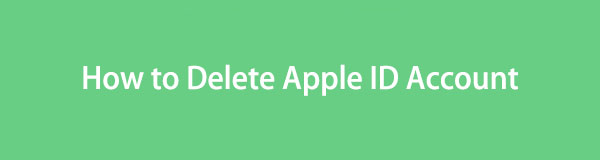
FoneLab Pomaga odblokować ekran iPhone'a, usuwa identyfikator Apple ID lub jego hasło, usuwa czas wyświetlania ekranu lub hasło ograniczenia w kilka sekund.
- Pomaga odblokować ekran iPhone'a.
- Usuwa Apple ID lub jego hasło.
- Usuń czas na ekranie lub kod ograniczenia w kilka sekund.

Lista przewodników
- Część 1. Przygotuj się do usunięcia konta Apple ID
- Część 2. Jak usunąć konto Apple ID za pośrednictwem witryny poświęconej prywatności konta Apple
- Część 3. Jak usunąć konto Apple ID ze sklepu App Store w Ustawieniach
- Część 4. Jak usunąć konto Apple ID z urządzenia iOS bez hasła
- Część 5. Często zadawane pytania dotyczące usuwania konta Apple ID
Część 1. Przygotuj się do usunięcia konta Apple ID
Przy każdej decyzji, którą podejmujesz, zawsze musisz wziąć pod uwagę konsekwencje, zwłaszcza jeśli działanie będzie miało świetny skutek, np. usunięcie konta. Dlatego oto kilka wskazówek, które musisz wykonać lub zapamiętać, aby się przygotować i uniknąć później niefortunnych sytuacji.
- Kopia zapasowa danych: Tworzenie kopii zapasowej danych konta jest jednym z najważniejszych przygotowań przed usunięciem konta. Jeśli nadal masz dane przechowywane w iCloud, zdecydowanie zaleca się utworzenie ich kopii zapasowej na innym urządzeniu pamięci masowej lub w innej usłudze.
- Obsługuj subskrypcje: W międzyczasie musisz także anulować wszystkie aktywne subskrypcje powiązane z Twoim Apple ID. Dzięki temu nie będziesz już płacić za usługi.
- Przenoszenie lub pobieranie zakupów: Konta Apple ID są często używane do kupowania treści w App Store, iTunes itp. Dlatego najlepiej jest nie marnować pieniędzy, zapisując lub przenosząc zakupy na inne konto lub urządzenie.
- Opuść Chmurę rodzinną: Zalecane jest również usunięcie konta z grup Chmury rodzinnej, szczególnie jeśli jesteś organizatorem. Zamiast tego wyznaczyć inną osobę dorosłą.
Jak wspomniano, powyższe wskazówki to tylko część przygotowań. Najlepiej sprawdzić inne aspekty, aby niczego nie stracić po usunięciu konta Apple ID.
FoneLab Pomaga odblokować ekran iPhone'a, usuwa identyfikator Apple ID lub jego hasło, usuwa czas wyświetlania ekranu lub hasło ograniczenia w kilka sekund.
- Pomaga odblokować ekran iPhone'a.
- Usuwa Apple ID lub jego hasło.
- Usuń czas na ekranie lub kod ograniczenia w kilka sekund.
Część 2. Jak usunąć konto Apple ID za pośrednictwem witryny poświęconej prywatności konta Apple
Oficjalna technika usuwania konta Apple ID jest wykonywana na stronie poświęconej prywatności konta Apple. Jest przeznaczony dla użytkowników kont Apple do zarządzania preferencjami konta, usługami, danymi osobowymi i nie tylko. Dlatego też znajdziesz tutaj również opcję usunięcia konta, a dostęp do niej można łatwo uzyskać w przeglądarce internetowej, czy to na komputerze, iPhonie, iPadzie czy innym urządzeniu. Poza tym etapy tej metody są proste i skuteczne.
Postępuj zgodnie z poniższym prostym procesem, aby dowiedzieć się, jak usunąć konto Apple ID za pośrednictwem witryny poświęconej prywatności konta Apple:
Krok 1Udaj się do Prywatność konta Apple stronę internetową Privacy.apple.com, aby zobaczyć Adres e-mail lub numer telefonu pole na środku strony. Wprowadź potrzebne informacje, a kod weryfikacyjny zostanie wysłany na Twoje urządzenie. Wprowadź go, aby uzyskać dostęp do swojego konta.
Krok 2Następnie przejdź do Dane i prywatność sekcję i przewiń stronę, aż dojdziesz do Usuń swoje konto opcja. Pod nim kliknij Poproś o usunięcie konta, a następnie ponownie przewiń następną stronę. Następnie wybierz powód usunięcia i naciśnij KONTUNUUJ. Na koniec kliknij dalej KONTUNUUJ dopóki proces nie zakończy się pomyślnie.
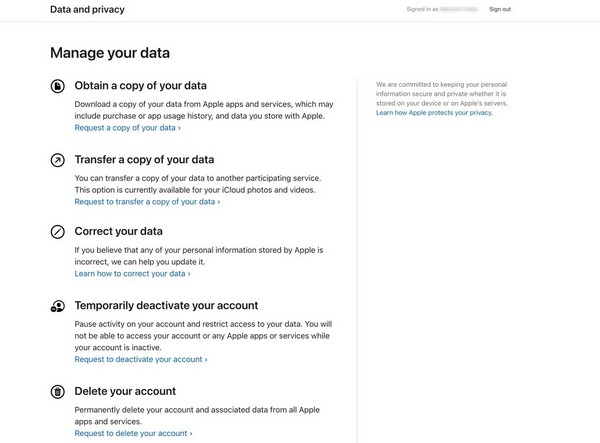
Jak widać, usunięcie konta Apple ID na tej stronie wymaga podania hasła. Ale jeśli nie możesz tego zapewnić, nie martw się. Wypróbuj alternatywnie inne strategie poniżej.
Część 3. Jak usunąć konto Apple ID ze sklepu App Store w Ustawieniach
Z drugiej strony, jeśli zamierzasz jedynie usunąć lub usunąć konto Apple ID z App Store, wystarczy wylogowanie się poprzez aplikację Ustawienia. Wystarczy, że wykonasz proces wylogowania, a Twoje konto Apple ID zostanie usunięte lub usunięte z App Store. Jednak, podobnie jak w przypadku poprzedniej metody, do wykonania tej czynności potrzebne będzie hasło Apple ID.
Kieruj się odpowiednimi wskazówkami poniżej, aby dowiedzieć się, jak usunąć konto Apple ID z App Store w Ustawieniach:
Krok 1Wybierz Ustawienia aplikację na ekranie głównym urządzenia z systemem iOS, aby wyświetlić jej początkowy interfejs. Następnie wybierz swoje imię i nazwisko lub profil na najwyższym ekranie, aby wyświetlić opcje.
Krok 2Jeśli przewiniesz do najniższego obszaru, wylogować się pojawi się opcja, więc dotknij jej, a następnie wpisz hasło Apple ID w wyznaczonym polu, aby usunąć konto ze Sklepu.
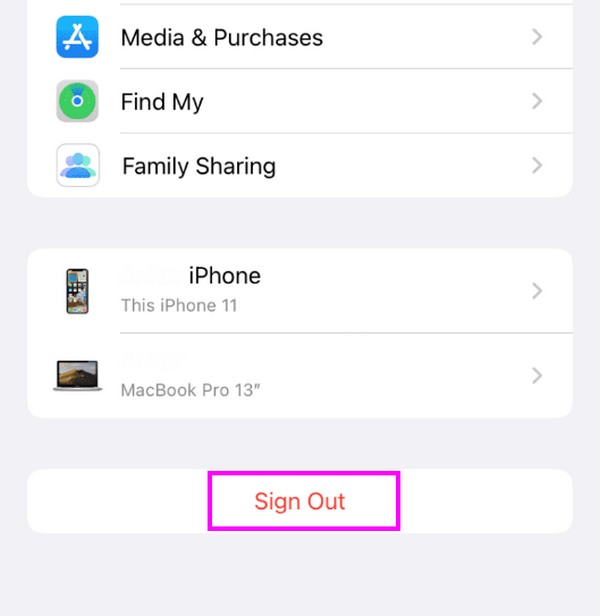
Część 4. Jak usunąć konto Apple ID z urządzenia iOS bez hasła
Tymczasem oto najbardziej zaufane techniki całkowitego usunięcia konta Apple ID z urządzenia iOS. Obie procedury usuną konto bez pozostawiania śladów. Dzięki temu możesz być spokojny, jeśli planujesz sprzedać lub oddać swój iPhone, iPod Touch lub iPad, ponieważ wszystkie Twoje prywatne dane i informacje zostaną usunięte, co pozwoli uniknąć wycieku prywatności.
Opcja 1. Usuń konto Apple ID za pomocą FoneLab iOS Unlocker
Najlepszą opcją, którą zalecamy, jest Odblokowanie FoneLab iOS. Ten program odblokowujący służy przede wszystkim do usuwania blokad i haseł na urządzeniu z systemem iOS, ale jest również przydatny do usuwania identyfikatora Apple ID. Poruszanie się po jego bezproblemowych krokach usunie Twoje konto z iPhone'a, iPoda Touch lub iPada w ciągu kilku minut. Nie ma również znaczenia, czy zapomniałeś hasła do konta Apple ID, ponieważ ten program może skutecznie zarządzać usuwaniem bez niego.
Oprócz usunięcia konta Apple ID, FoneLab iOS Unlocker jest również znany z innych możliwości, takich jak czyszczenie hasła urządzenia iOS. Zawiera również usuwanie czasu ekranowego, hasło kopii zapasowej iTunes i MDM. Dzięki intuicyjnemu interfejsowi wszystkie te procesy przebiegają bezproblemowo i szybko. Zatem nie stanowi to problemu, jeśli nie masz wcześniejszej wiedzy. Narzędzie to jest przeznaczone zarówno dla początkujących, jak i zaawansowanych użytkowników.
FoneLab Pomaga odblokować ekran iPhone'a, usuwa identyfikator Apple ID lub jego hasło, usuwa czas wyświetlania ekranu lub hasło ograniczenia w kilka sekund.
- Pomaga odblokować ekran iPhone'a.
- Usuwa Apple ID lub jego hasło.
- Usuń czas na ekranie lub kod ograniczenia w kilka sekund.
Przyjrzyj się poniższym wskazówkom dotyczącym bezpieczeństwa, jako modelowi jak usunąć konto Apple ID bez hasła z urządzenia iOS za pomocą Odblokowanie FoneLab iOS:
Krok 1Przejdź do przeglądarki na komputerze, aby wejść na stronę internetową FoneLab iOS Unlocker. Kiedy zobaczysz Darmowe pobieranie w lewym dolnym rogu strony, kliknij ją, a instalator zostanie pobrany. Jednak kliknij Przejdź do wersji Mac najpierw, jeśli używasz systemu macOS, przed kliknięciem przycisku pobierania. Później rozpocznij instalację modułu odblokowującego, a następnie uruchom go na pulpicie.
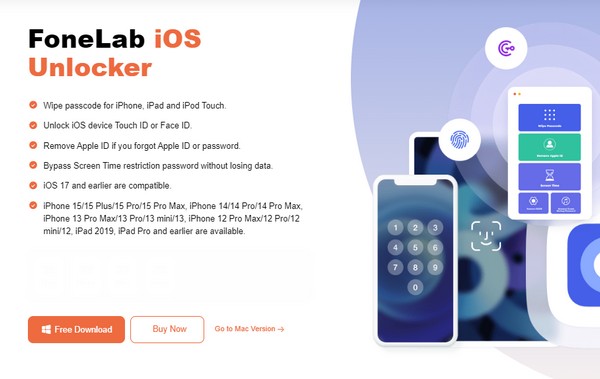
Krok 2Główny interfejs interfejsu programu zawiera kluczowe funkcje FoneLab iOS Unlocker. Obejmuje czyszczenie kodu dostępu, usuwanie Apple ID, czas ekranu, usuwanie hasła zwrotnego iTunes itp., które są używane do różnych celów. Ale w tym przypadku kliknij Usuń Apple ID, a następnie podłącz urządzenie do programu, gdy pojawi się następujący interfejs.
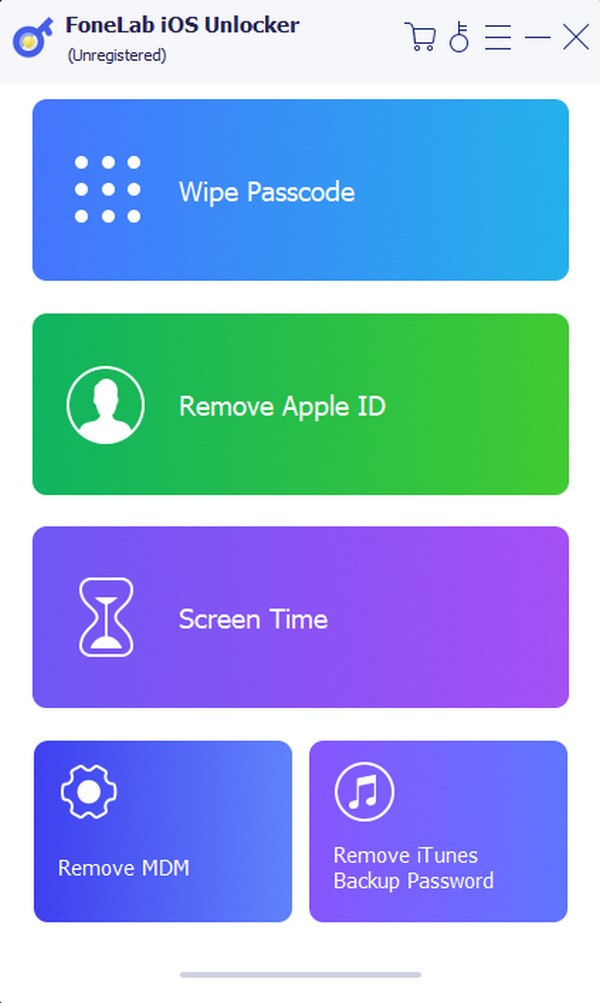
Krok 3Po nawiązaniu połączenia na ekranie urządzenia iOS pojawi się przycisk Zaufaj. Stuknij go, aby program rozpoznał Twój iPhone, iPod Touch lub iPad. Musisz także wprowadzić hasło ekranowe, a następnie kliknąć Start na następnym ekranie. Ponadto przed kontynuowaniem wyłącz funkcję Znajdź mój na urządzeniu, aby uniknąć komplikacji w kolejnych krokach.

Krok 4Następnie kieruj się wskazówkami wyświetlanymi na ekranie w interfejsie. Najpierw odwiedź swój Ustawienia aplikacja i hit Ogólne na ekranie początkowym. Następnie wybierz Przenieś lub zresetuj [urządzenie iOS] i dotknij Zresetuj kartę w następującym interfejsie. Następnie wybierz Resetuj wszystkie ustawienia opcja. Później Twoje konto Apple ID zostanie pomyślnie usunięte z urządzenia.
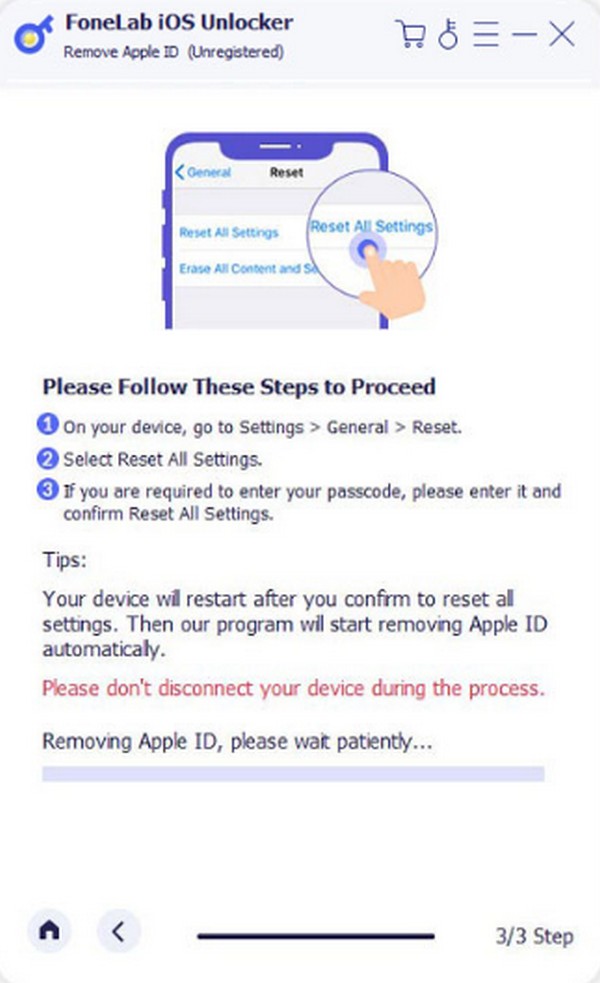
FoneLab Pomaga odblokować ekran iPhone'a, usuwa identyfikator Apple ID lub jego hasło, usuwa czas wyświetlania ekranu lub hasło ograniczenia w kilka sekund.
- Pomaga odblokować ekran iPhone'a.
- Usuwa Apple ID lub jego hasło.
- Usuń czas na ekranie lub kod ograniczenia w kilka sekund.
Opcja 2. Usuń konto Apple ID za pomocą iTunes lub Findera
iTunes i Finder to także skuteczne programy do usuwania konta Apple ID. Należą do oficjalnych usług Apple do zarządzania urządzeniami iOS. Możesz przywrócić swoje urządzenie za pomocą tych programów, które usuwają wszystko, łącznie z kontem Apple ID. Podobnie jak poprzednia metoda, również nie wymagają hasła Apple ID; w ten sposób nie będziesz mieć trudności. Może wymagać jedynie hasła szyfrowania, więc bądź gotowy, jeśli pojawi się monit o jego wprowadzenie.
Zwróć uwagę na uproszczone kroki, aby ustalić, jak usunąć konto Apple ID bez hasła z urządzenia iOS za pośrednictwem programu iTunes lub Finder:
Krok 1Inicjować Finder lub najnowszą wersję iTunes na komputerze, a następnie podłącz urządzenie iOS do programu komputerowego za pomocą kabla Lightning. Symbol lub nazwa Twojego urządzenia zostanie wówczas wyświetlona w interfejsie. Kliknij go, aby wyświetlić opcje i zawartość.
Krok 2Następnie wybierz Podsumowanie w iTunes lub, jeśli używasz Findera, wybierz Ogólne opcja. W ten sposób informacje i ustawienia iOS Twojego urządzenia zostaną wyświetlone na ekranie. Następnie naciśnij Przywróć [urządzenie iOS] w prawym górnym rogu, aby przywrócić urządzenie, usuwając wszystko, łącznie z kontem Apple ID. Jeśli zostaniesz o to poproszony, użyj także hasła szyfrowania.
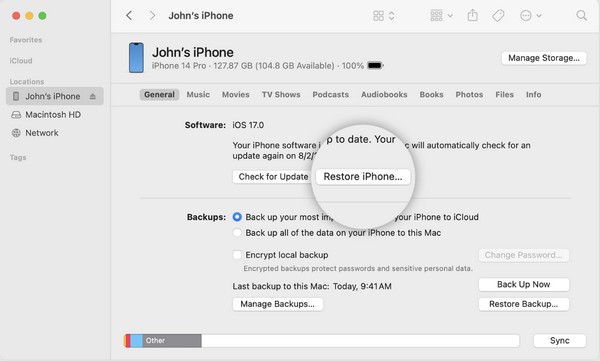
Uwaga: korzystaj z iTunes, jeśli na komputerze działa system operacyjny Windows lub starszy macOS, ale Finder będzie dostępny, jeśli na komputerze działa nowsza wersja macOS.
Część 5. Często zadawane pytania dotyczące usuwania konta Apple ID
Czy mogę usunąć Apple ID i utworzyć nowy?
Tak, możesz. Apple umożliwia usunięcie Twojego Apple ID na urządzeniu z systemem iOS. Następnie możesz stworzyć nowy, ale wiąże się to z konsekwencjami. Nie możesz już używać konta e-mail, którego używałeś na poprzednim koncie Apple ID. Dlatego zanim podejmiesz decyzję, upewnij się, że masz pewność, ponieważ nie będziesz mógł jej później cofnąć. Nie zapomnij także przenieść lub pobrać treści i danych na konto Apple ID, które chcesz usunąć. Inne przypomnienia można znaleźć w części 1, więc sprawdź ją, aby później nie żałować.
Jak długo trwa usunięcie Apple ID?
Jeśli korzystasz z oficjalnej metody, weryfikacja prośby o usunięcie konta Apple ID zajmuje siedem dni. Pozwala Apple zweryfikować Twoją tożsamość i upewnić się, że prawdziwy właściciel zażądał usunięcia konta. Tymczasem Twoje konto Apple ID pozostanie aktywne podczas weryfikacji. Dzięki temu możesz nadal z niego korzystać, czekając na jego usunięcie.
Istnieje wiele sposobów usunięcia konta Apple ID. Być może miałeś zamiar całkowicie usunąć konto lub chcesz je tylko usunąć ze sklepu App Store lub urządzenia z systemem iOS. Niezależnie od tego powyższe procedury Ci pomogą, więc upewnij się, że rozumiesz cel każdej metody, aby osiągnąć pożądany cel dotyczący usunięcia konta Apple ID.
FoneLab Pomaga odblokować ekran iPhone'a, usuwa identyfikator Apple ID lub jego hasło, usuwa czas wyświetlania ekranu lub hasło ograniczenia w kilka sekund.
- Pomaga odblokować ekran iPhone'a.
- Usuwa Apple ID lub jego hasło.
- Usuń czas na ekranie lub kod ograniczenia w kilka sekund.
